Cámaras IP mejoran seguridad
- Detalles
- Visitas: 168
Las cámaras son un complemento para mejorar el sistema de seguridad. Disuaden, alertan de intrusiones y facilitan al instante imágenes y sonido en el PC o en el móvil.
Las cámaras IP disponen de LED infrarrojos para ver en la oscuridad y algunos modelos pueden mover la óptica para ver la estancia e incluso tienen zoom. Existen cámaras chinas con precio bastante módico.

Conectar la cámara IP a la red local (LAN) por cable
El primer paso es conectar la cámara IP por cable a nuestra red local. Es necesario asignarle una dirección IP y un puerto. El router lo hará automáticamente pero interesa que estos datos sean fijos y para ello hay que asignarlos de forma manual.
Encender la cámara IP, conectarla al router por cable de red. En un PC conectado al mismo router ejecutar el programa "LSearch_en.exe", viene en el CD que acompaña a la cámara, y buscar la cámara.

En la pantalla que aparece pulsar “Search (F3)” (Buscar) y mostrará la cámara. Volver a pulsar ahora sobre ella y a la derecha nos aparecerán los datos que el router asigna por defecto a la cámara IP. Para acceder a la cámara IP pulsar "Browse (F4)" y después introducir usuario y contraseña que por defecto suele ser en estas cámaras “admin” y “123456” y aparecerá la imagen que capta la cámara.

El router asigna el puerto 80 automáticamente y conviene cambiarlo porque es muy utilizado. Se puede cambiar desde la pantalla anterior pulsando sobre las herramientas de configuración -> Network configuration -> Basic Network Setting. Es suficiente con cambiar la última cifra en la IP que presenta por defecto, por ejemplo si aparece 192.168.1.45 podemos fijarla en 192.168.1.50 (unos números por encima); y el puerto cambiar 80 por otro que esté libre, por ejemplo 90. Finalmente pulsar Setup.
Tomar nota de la dirección IP y del puerto que hayamos asignado, pues para acceder nuevamente al software de la cámara tendremos que escribirlos en nuestro navegador (chrome, explore, etc.) con el siguiente formato en nuestro ejemplo 192.168.1.50:90.
También conviene cambiar desde el propio software de la Cámara el usuario y contraseña para más seguridad. Caso de olvidarlos podemos volver a la configuración de fábrica presionando RESET en la cámara IP durante más de 30 segundos. También es el momento de configurar resto de parámetros como fecha y hora, detección de intrusión y correo electrónico si quieres que mande un mensaje (con el correo suele haber problemas con gmail porque considera estas aplicaciones poco seguras y rechaza el acceso a sus servidores smtp).
Conectar la cámara IP a la red local (LAN) por WIFI
El siguiente paso es conectar la cámara con el router por la conexión inalámbrica WIFI.

Mantener la cámara IP conectada al router por cable y acceder a ella escribiendo en nuestro navegador la dirección de nuestro ejemplo: http://192.168.1.50:90. Aparecerá el software de la cámara. Pulsar en "Configuración" y después seleccionar "Wireless LAN Setting".
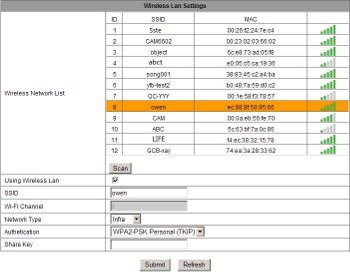
El formulario que aparece permite incorporar los datos de nuestra red LAN para WIFI. Escanear y elegir nuestra red inalámbrica. Añadir los datos relevantes, la contraseña y pulsar “Submit” (enviar).
Ya podemos desenchufar el cable de red y comprobar que la cámara forma parte de la red por WIFI. Lo haremos escribiendo en nuestro navegador la dirección IP:puerto, en nuestro ejemplo sería 192.168.1.50:90.
Conexión a Internet (WAN)
También se puede conectar con la cámara IP por internet desde fuera de casa. Para ello hay que abrir algún puerto para poder acceder desde internet (WAN - Wide Área Network) a nuestra red local (LAN).
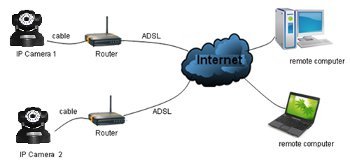
Para ello hay que entrar en el router y abrir un puerto. El ejemplo es de Movistar aunque es bastante similar en otros. Movistar dispone del portal "Alejandra" para ayudar a configurar el router.
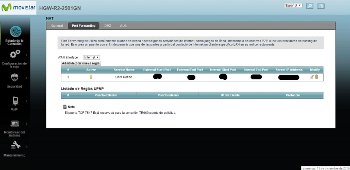
Entrar en el router escribiendo en nuestro navegador la dirección http://192.168.1.1 y después introducir usuario y contraseña (suele estar debajo del router).
Una vez dentro pulsar en “configuración avanzada” -> “Configuración de red” -> “NAT” -> “Port Forwarding” -> “Añadir nueva regla” y escribir cuatro veces el número de puerto (en nuestro ejemplo 90) y la dirección IP (en nuestro ejemplo 198.162.1.50).
El siguiente paso es conectar desde fuera de nuestra red WIFI a través de internet. Una forma es a través de la IP pública del router y el puerto que antes abrimos. El problema de la IP pública es que la asigna el proveedor del servicio y es variable. Lo más cómodo es utilizar la URL que viene escrita debajo de la propia cámara (xxx... xxx.com), ese dominio se encarga de entenderse con el router y con la cámara.
El software interno de la cámara permite diversas configuraciones en relación con la alarma, envío de intrusiones por correo, etc. Si se emplea cuenta de gmail hay que configurarla para habilitar "Permitir el acceso de aplicaciones menos seguras".
Con la cámara suele venir software para el PC con el fin de gestionar varias cámaras, grabar imágenes, etc. Asimismo con la App ”iSmartView” se puede acceder a las cámaras y dirigirlas para ver lo que ocurre en casa.
